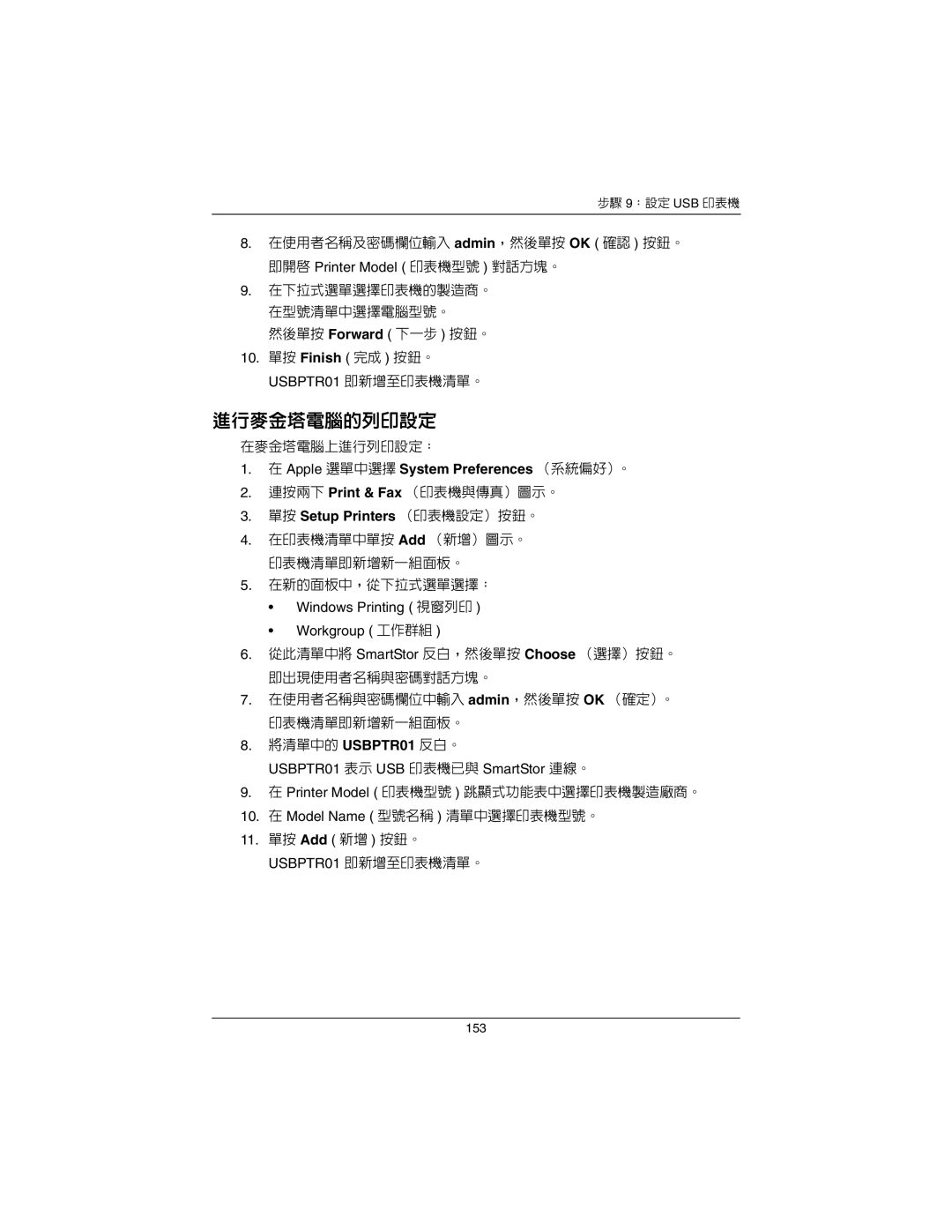步驟 9:設定 USB 印表機
8.在使用者名稱及密碼欄位輸入 admin,然後單按 OK ( 確認 ) 按鈕。 即開啟 Printer Model ( 印表機型號 ) 對話方塊。
9.在下拉式選單選擇印表機的製造商。 在型號清單中選擇電腦型號。
然後單按 Forward ( 下一步 ) 按鈕。
10.單按 Finish ( 完成 ) 按鈕。
USBPTR01 即新增至印表機清單。
進行麥金塔電腦的列印設定
在麥金塔電腦上進行列印設定:
1.在 Apple 選單中選擇 System Preferences (系統偏好)。
2.連按兩下 Print & Fax (印表機與傳真)圖示。
3.單按 Setup Printers (印表機設定)按鈕。
4.在印表機清單中單按 Add (新增)圖示。 印表機清單即新增新一組面板。
5.在新的面板中,從下拉式選單選擇:
•Windows Printing ( 視窗列印 )
•Workgroup ( 工作群組 )
6.從此清單中將 SmartStor 反白,然後單按 Choose (選擇)按鈕。 即出現使用者名稱與密碼對話方塊。
7.在使用者名稱與密碼欄位中輸入 admin,然後單按 OK (確定)。 印表機清單即新增新一組面板。
8.將清單中的 USBPTR01 反白。
USBPTR01 表示 USB 印表機已與 SmartStor 連線。
9.在 Printer Model ( 印表機型號 ) 跳顯式功能表中選擇印表機製造廠商。
10.在 Model Name ( 型號名稱 ) 清單中選擇印表機型號。
11.單按 Add ( 新增 ) 按鈕。
USBPTR01 即新增至印表機清單。
153